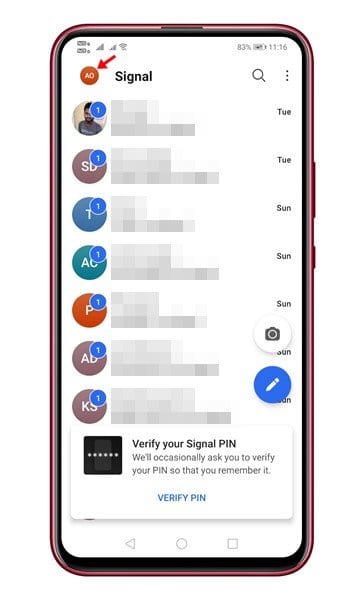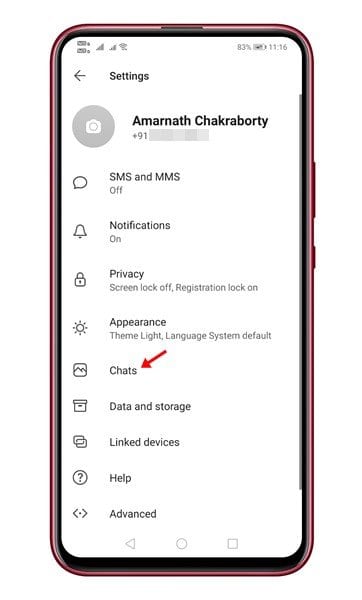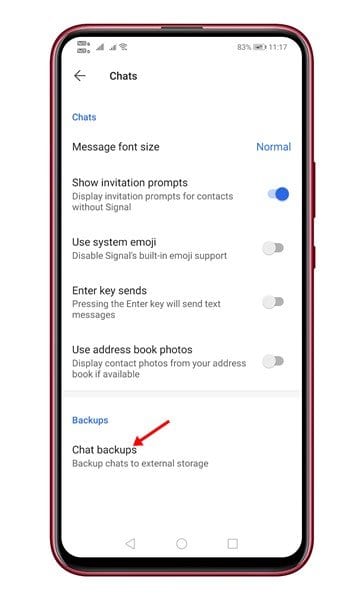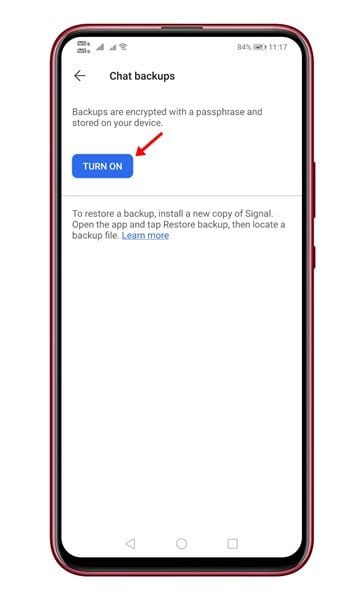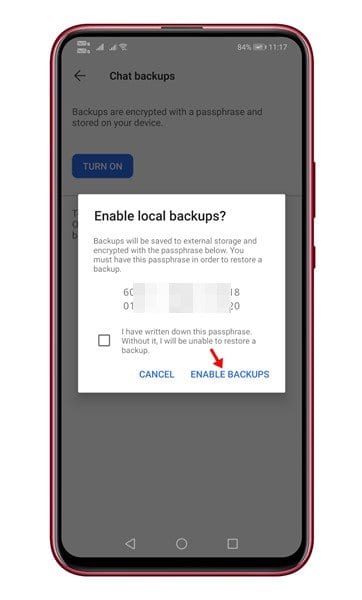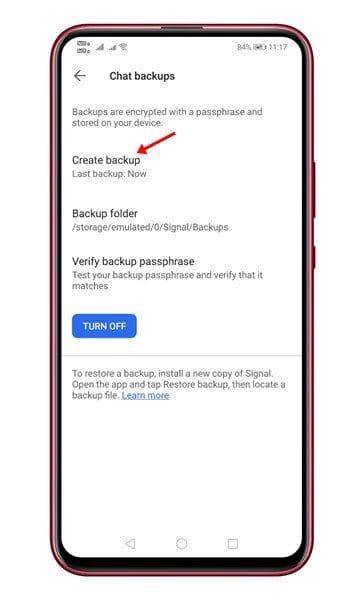Varundage ja taastage signaalivestlused hõlpsalt!
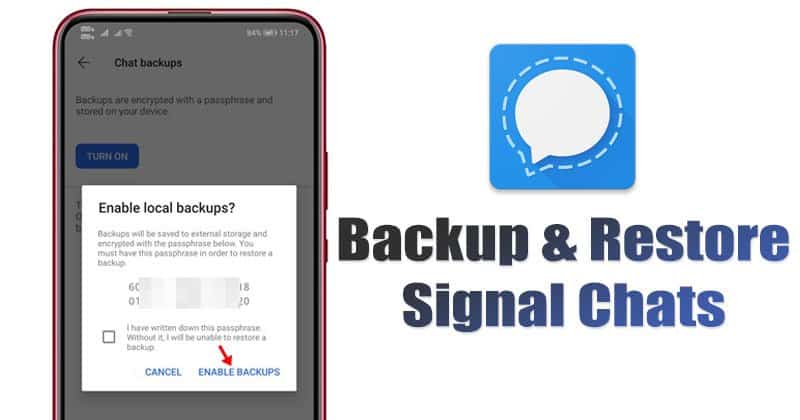
Kui loete regulaarselt tehnikauudiseid, võite olla teadlik WhatsAppi uuest privaatsusvärskendusest. Vastavalt muudetud poliitikale jagab WhatsApp teie andmeid Facebooki ja kolmanda osapoolega. Hiljem lükkas ettevõte poliitika kehtestamise edasi; See ei olnud aga piisavalt veenev, et takistada kasutajatel selle alternatiive uurimast.
Praeguse seisuga on Androidi ja iOS-i kasutajatele saadaval palju WhatsAppi alternatiive. Isegi mõned kiirsuhtlusrakendused, nagu Signal, Telegram jne, pakuvad paremaid privaatsus- ja turvafunktsioone kui WhatsApp.
Signaalivestluste varundamise ja taastamise sammud Androidis
See artikkel jagab üksikasjalikku juhendit signaalvestluste varundamise ja taastamise kohta Android-nutitelefonis. Protsess on väga lihtne, nii et kontrollime.
Samm 1. eelkõige , Installige signaal oma Android nutitelefonis.
Samm 2. praegu Klõpsake failiikoonil oma profiili seadete avamiseks.
Kolmas samm. Toksake seadete lehel "Vestlused".
Samm 4. nüüd sisse "Varukoopiad", tehke Kerige alla ja puudutage "Vestluse varukoopiad".
Samm 5. Vestluse varukoopiates vajutage nuppu "tööhõive" .
Samm 6. Järgmisel lehel Signaal näitab teile parooli . Ole kindel Sisestage parool Sest ilma selleta ei saa te vestlusi taastada.
Samm 7. Kui olete lõpetanud, klõpsake nuppu "Luba varukoopiad".
Samm 8. Kui see on lubatud, minge lehele Vestluste varukoopiad ja puudutage nuppu Looge varukoopia.
See on! Ma olen valmis. Nii saate Androidis signaalivestlusi varundada ja taastada.
See artikkel räägib sellest, kuidas oma Android-seadmes signaalivestlusi varundada ja taastada. Loodetavasti aitas see artikkel teid! Palun jaga ka oma sõpradega. Kui teil on selles osas kahtlusi, andke meile sellest allpool olevas kommentaarikastis teada.